

教程|构建生产就绪的Istio Adapter
source link: https://www.servicemesher.com/blog/set-sail-a-production-ready-istio-adapter/
Go to the source link to view the article. You can view the picture content, updated content and better typesetting reading experience. If the link is broken, please click the button below to view the snapshot at that time.

构建生产就绪的Istio Adapter
你已经浏览了Istio Mixer Adapter的指南 ,现在想要发布自己的Adapter?这篇文章将教你创建自己的Adapter,在生产环境的海洋中扬帆起航。
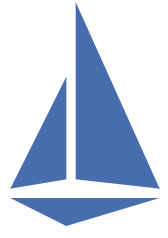
根据你对Go、Protobufs、gRPC、Istio、Docker和Kubernetes知识有所了解,你可能会发现发布Istio Mixer Adapter的过程很容易。本文假设你对这些技术有一些经验,并且根据Istio的Wiki已经能够完成至少一个演练。
就本文的目的而言,我将讨论如何构建一个消费Metrics的Istio Mixer Adapter。下面是简要步骤:
- Istio Mixer - Adapter接口架构
- 创建一个简单的Mixer Adapter
- 将Adapter发布到Docker Hub
- 为Adapter编写Kubernetes Config
- 在Istio上部署和测试Adapter
再次强调,我将尽最大努力在这篇文章里呈现所有重要的细节,让你的Adapter运行起来。
Istio Mixer - Adapter接口架构
让我们首先看看Adapter如何与Istio Mixer结合。Kubernetes在一定程度上抽象了接口;了解这一点对我们来说很重要。
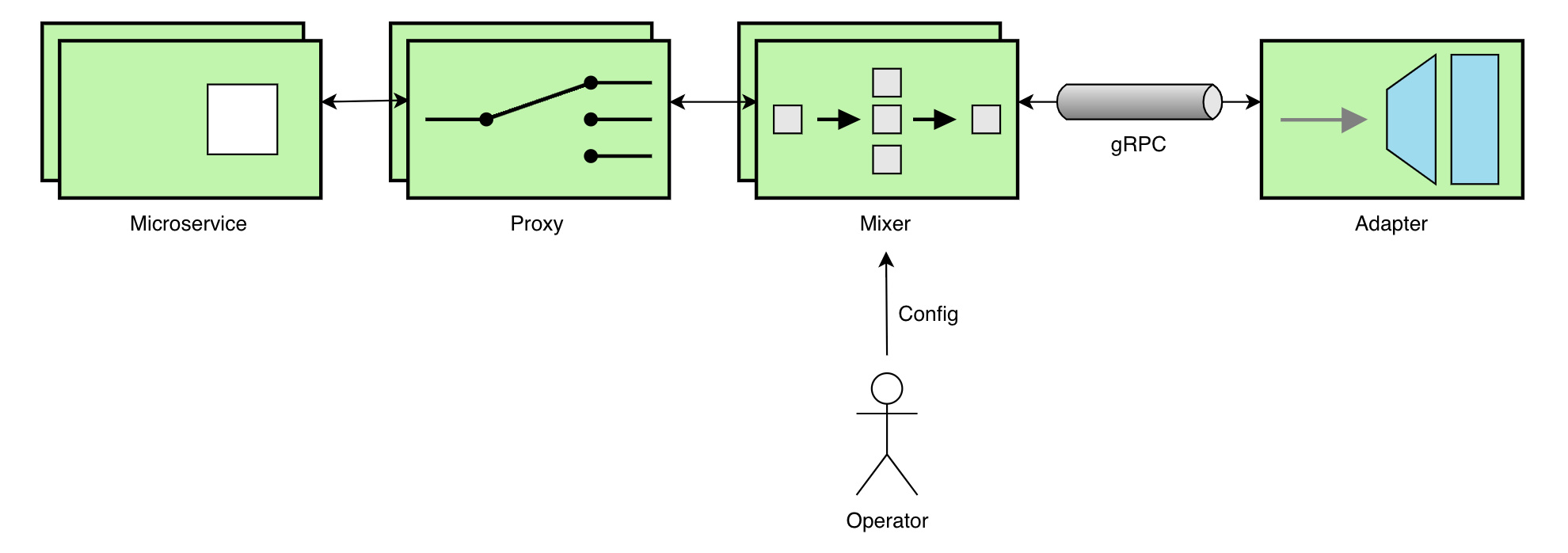
下面是对上述架构中的每个元素的简要描述。
- Microservice是在Istio上部署的用户应用程序
- Proxy是Istio组件,例如Envoy Proxy,控制Service Mesh中的网络通信
- Mixer是Istio组件,它从Proxy接收指标(和其他)数据,并转发给其他组件(在本例中是Adapter)
- Adapter是我们正在构建的应用程序,通过gRPC消费来自Mixer的Metrics
- Operator扮演负责配置和部署的角色,在本例中是Istio和Adapter
需要注意的一点,每个组件都作为独立的进程运行,并且可能分布在网络上。此外,Mixer还与Adapter建立了一个gRPC通道,以便为其提供用户的配置和Metrics。
创建一个简单的Mixer Adapter
简单起见,我将按照 Mixer Out of Tree Adapter Walkthrough 这篇文章建立一个简单的Mixer Adapter。下面是概要,列出了创建消费Metrics的Istio Mixer Adapter的步骤:
- 创建Adapter的配置文件
config.proto - 创建
mygrpcadapter.go文件,实现HandleMetric(context.Context, *metric.HandleMetricRequest) (*v1beta11.ReportResult, error)这个gRPC API的调用 - 通过
go generate ./...生成配置文件 - 创建
main.go文件作为gRPC的服务端,并监听API调用 - 为Adapter编写配置文件
sample_operator_config.yaml - 启动本地Mixer进程来测试和验证Adapter
- 添加必要的依赖包(使用Go Modules、 Glide、Dep等)
- 通过启动本地Mixer进程来构建和测试Adapter
发布Adapter到Docker Hub
在本地安装和测试了myootadapter项目后,就可以构建并发布Adapter到Docker Hub库了。在继续前请执行以下步骤:
- 移动
mygrpcadapter/testdata/目录下的内容到operatorconfig - 创建
Dockerfile文件来保存创建Docker镜像的步骤 - 最后,在
operatorconfig/目录下创建一个名为mygrpcadapter-k8s的文件,稍后将使用它部署到Kubernetes
完成了这些步骤后,你的项目结构会如下所示。
── myootadapter
├── Dockerfile
├── glide.lock # 是否出现此类文件取决于你使用的依赖包管理工具
├── glide.yaml
├── mygrpcadapter
│ ├── cmd
│ │ └── main.go
│ ├── config
│ │ ├── config.pb.go
│ │ ├── config.proto
│ │ ├── config.proto_descriptor
│ │ ├── mygrpcadapter.config.pb.html
│ │ └── mygrpcadapter.yaml
│ └── mygrpcadapter.go
└── operatorconfig
├── attributes.yaml
├── metrictemplate.yaml
├── sample_operator_config.yaml
├── mygrpcadapter-k8s.yaml
└── mygrpcadapter.yaml
现在来构建Docker镜像并发布到Docker Hub。
构建Docker镜像
多阶段构建(multi-stage builds)模式可以被用来构建Docker镜像。将以下内容复制到Dockerfile中:
FROM golang:1.11 as builder
WORKDIR /go/src/github.com/username/myootadapter/
COPY ./ .
RUN CGO_ENABLED=0 GOOS=linux \
go build -a -installsuffix cgo -v -o bin/mygrpcadapter ./mygrpcadapter/cmd/
FROM alpine:3.8
RUN apk --no-cache add ca-certificates
WORKDIR /bin/
COPY --from=builder /go/src/github.com/username/myootadapter/bin/mygrpcadapter .
ENTRYPOINT [ "/bin/mygrpcadapter" ]
CMD [ "8000" ]
EXPOSE 8000
CMD [ "8000" ] 告诉Docker,将8000作为参数,传递给定义在行ENTRYPOINT [ "/bin/mygrpcadapter" ]的入口。 因为我们在这里把gRPC的监听端口改为了 8000,所以必须更新文件sample_operator_config.yaml 使其一致。把原来的配置 address: "{ADDRESS}" 用 address: mygrpcadapter:8000替换。
还需要更新file_path,在稍后创建的Volume中去存储输出数据。更新file_path: "out.txt"为file_path: "/volume/out.txt" 。然后将得到如下所示的配置:
apiVersion: "config.istio.io/v1alpha2"
kind: handler
metadata:
name: h1
namespace: istio-system
spec:
adapter: mygrpcadapter
connection:
address: "mygrpcadapter:8000"
params:
file_path: "/volume/out.txt"
现在,在 myootadapter 目录下运行命令来构建和标记Docker镜像:
docker build -t dockerhub-username/mygrpcadapter:latest .
发布镜像到Docker Hub
首先,通过终端登录到Docker Hub:
docker login
接下来,使用下面的命令发布镜像:
docker push dockerhub-username/mygrpcadapter:latest
为Adapter编写Kubernetes配置
现在让我们填写部署到Kubernetes的Adapter配置。将以下配置复制到我们之前创建的yaml文件mygrpcadapter-k8s中:
apiVersion: v1
kind: Service
metadata:
name: mygrpcadapter
namespace: istio-system
labels:
app: mygrpcadapter
spec:
type: ClusterIP
ports:
- name: grpc
protocol: TCP
port: 8000
targetPort: 8000
selector:
app: mygrpcadapter
---
apiVersion: extensions/v1beta1
kind: Deployment
metadata:
name: mygrpcadapter
namespace: istio-system
labels:
app: mygrpcadapter
spec:
replicas: 1
template:
metadata:
labels:
app: mygrpcadapter
annotations:
sidecar.istio.io/inject: "false"
scheduler.alpha.kubernetes.io/critical-pod: ""
spec:
containers:
- name: mygrpcadapter
image: dockerhub-username/mygrpcadapter:latest
imagePullPolicy: Always
ports:
- containerPort: 8000
volumeMounts:
- name: transient-storage
mountPath: /volume
volumes:
- name: transient-storage
emptyDir: {}
上面的配置定义了一个简单的服务,只有一个从dockerhub-username/mygrpcadapter:latest的镜像创建的副本。该服务可以被命名为mygrpcadapter,并通过端口8000访问。这就是如何让配置在sample_operator_config.yaml 文件的 address: "mygrpcadapter:8000" 指向这个特殊的deployment的方法。
同时,注意这些特殊的标记:
annotations:
sidecar.istio.io/inject: "false"
scheduler.alpha.kubernetes.io/critical-pod: ""
它告诉Kubernetes调度器,不要自动注入Istio的sidecar。这是因为我们并不需要在Adapter前面挂一个Proxy。另外,第二个标注将这个pod标记为系统critical级别。
我们还创建了一个名为transient-storage的临时volume,用于存储Adapter的输出,例如out.txt文件。配置如下所示:
volumeMounts:
- name: transient-storage
mountPath: /volume
volumes:
- name: transient-storage
emptyDir: {}
通过Istio部署和测试Adapter
为了简洁起见,我将依赖于项目文档 部署 Istio, Bookinfo 应用 和 确定 ingress IP 和端口进行演示。
部署Adapter
现在可以通过Kubernetes部署Adapter:
kubectl apply -f operatorconfig/
mygrpcadapter服务会部署在istio-system的命名空间下。你可以执行下面的命令验证:
kubectl get pods -n istio-system
打印的日志如下:
NAME READY STATUS RESTARTS AGE
istio-citadel-75c88f897f-zfw8b 1/1 Running 0 1m
istio-egressgateway-7d8479c7-khjvk 1/1 Running 0 1m
.
.
mygrpcadapter-86cb6dd77c-hwvqd 1/1 Running 0 1m
也可以执行下面的命令查看Adapter的日志:
kubectl logs mygrpcadapter-86cb6dd77c-hwvqd -n istio-system
它应该打印下面的日志:
listening on "[::]:8000"
测试Adapter
在终端执行下面的命令,或者在浏览器输入URL http://${GATEWAY_URL}/productpage 发送请求到部署的Bookinfo应用:
curl -o /dev/null -s -w "%{http_code}\n" http://${GATEWAY_URL}/productpage
通过访问Adapter容器验证在/volume/out.txt文件中的输出:
kubectl exec mygrpcadapter-86cb6dd77c-hwvqd cat /volume/out.txt
你会看到如下的输出:
HandleMetric invoked with:
Adapter config: &Params{FilePath:/volume/out.txt,}
Instances: 'i1metric.instance.istio-system':
{
Value = 1235
Dimensions = map[response_code:200]
}
Istio提供了一种标准机制来管理和观测云环境下的微服务。Mixer让开发人员能够轻松地将Istio扩展到自定义平台。我希望这篇指南让你对Istio Mixer - Adapter结合有一个初步了解,以及如何自己构建一个生产就绪的Adapter!
去发布你自己的Istio Mixer Adapter! 可以用Wavefront by VMware Adapter for Istio 这篇文章做参考。
如果你希望在Istio 适配器页面上发布你的Adapter,请参考这个Wiki。
免责声明:本文仅属于作者本人,并不代表VMware的立场、策略或观点。
Venil Noronha 开源软件爱好者
Recommend
About Joyk
Aggregate valuable and interesting links.
Joyk means Joy of geeK